
Mac OS X có hỗ trợ tích hợp để kết nối với hầu hết các loại VPN . Nếu bạn muốn đảm bảo máy Mac tự động kết nối lại với VPN của bạn hoặc kết nối với VPN OpenVPN, bạn sẽ cần một ứng dụng của bên thứ ba.
Quá trình này tương tự cho dù bạn đang sử dụng các cửa sổ , Android , iOS hoặc một hệ điều hành khác. OS X cung cấp biểu tượng thanh menu để kiểm soát kết nối VPN.
Sử dụng một ứng dụng khách VPN (Điều dễ dàng nhất)
Lưu ý rằng một số nhà cung cấp VPN cung cấp ứng dụng khách dành cho máy tính để bàn của riêng họ, có nghĩa là bạn sẽ không cần quy trình thiết lập này. Tất cả các VPN yêu thích của chúng tôi– StrongVPN cho người dùng nâng cao và ExpressVPN và TunnelBear cho người dùng cơ bản – cung cấp ứng dụng máy tính để bàn của riêng họ để kết nối với VPN của họ và chọn vị trí máy chủ VPN.
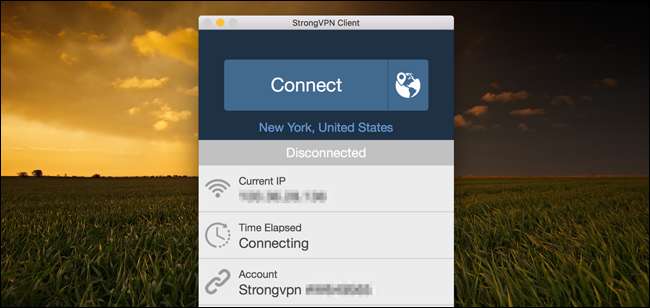
LIÊN QUAN: VPN là gì và tại sao tôi cần một VPN?
Kết nối với L2TP qua IPSec, PPTP và Cisco IPSec VPNs
LIÊN QUAN: Giao thức VPN nào tốt nhất? PPTP so với OpenVPN so với L2TP / IPsec so với SSTP
Sử dụng bảng điều khiển Mạng để kết nối với hầu hết các loại VPN . Để mở nó, hãy nhấp vào menu Apple, chọn System Preferences và nhấp vào Network hoặc nhấp vào biểu tượng Wi-Fi trên thanh menu và chọn Open Network Preferences.
Nhấp vào nút dấu cộng ở góc dưới cùng bên trái của cửa sổ và chọn “VPN” trong hộp Giao diện. Chọn loại máy chủ VPN bạn cần kết nối trong hộp “Loại VPN” và nhập tên sẽ giúp bạn xác định nó.
Giống như các hệ điều hành khác, Mac OS X không bao gồm hỗ trợ tích hợp cho mạng OpenVPN. Cuộn xuống để xem hướng dẫn kết nối với mạng OpenVPN.
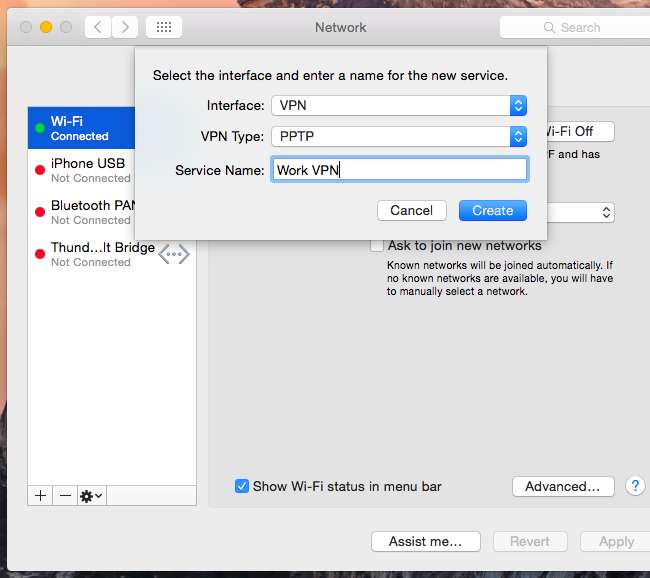
Nhập địa chỉ của máy chủ VPN, tên người dùng của bạn và các cài đặt khác. Nút “Cài đặt xác thực” cho phép bạn cung cấp xác thực mà bạn sẽ cần để kết nối - bất kỳ thứ gì từ mật khẩu hoặc tệp chứng chỉ đến xác thực RSA SecurID, Kerberos hoặc CryptoCard.
Nút “Nâng cao” cho phép bạn định cấu hình kết nối VPN theo các cách khác. Ví dụ: cài đặt mặc định tự động ngắt kết nối khỏi VPN khi bạn đăng xuất hoặc chuyển đổi người dùng. Bạn có thể bỏ chọn các hộp này để ngăn Mac tự động ngắt kết nối.
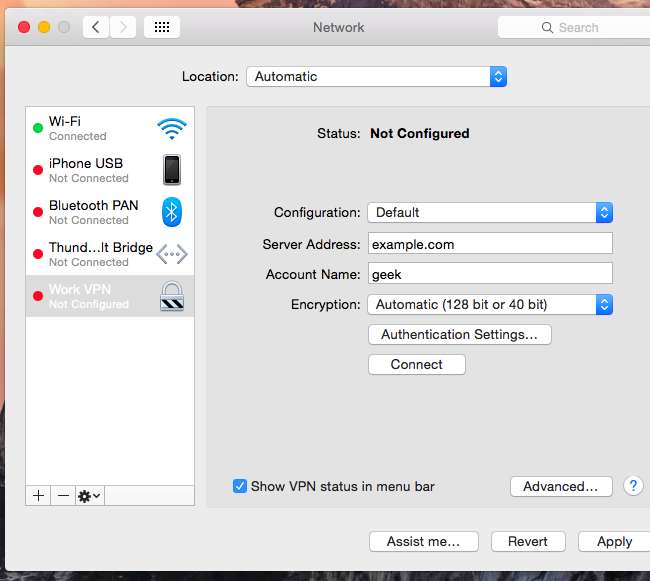
Nhấp vào Áp dụng để lưu cài đặt của bạn. Trước khi thực hiện, bạn có thể bật tùy chọn “Hiển thị trạng thái VPN trong thanh menu” để có biểu tượng thanh menu để quản lý kết nối VPN của bạn. Sử dụng menu này để kết nối với VPN của bạn và ngắt kết nối khỏi nó nếu cần.
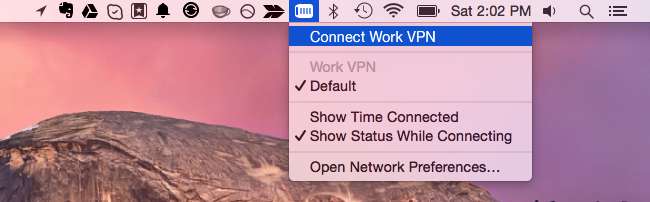
Tự động kết nối lại với VPN khi kết nối bị gián đoạn
LIÊN QUAN: Cách sắp xếp lại và xóa các biểu tượng trên thanh menu trên máy Mac của bạn
Theo mặc định, máy Mac của bạn sẽ không tự động kết nối lại với VPN nếu kết nối ngừng hoạt động. Để tiết kiệm thời gian và không gặp rắc rối, hãy sử dụng Tự động kết nối VPN ứng dụng. Nó có sẵn với giá $ 1 trên Mac App Store.
Đây là một ứng dụng đơn giản về cơ bản thay thế VPN tích hợp biểu tượng thanh menu trên Mac OS X. Nếu kết nối VPN bị gián đoạn, nó sẽ tự động kết nối lại. Ứng dụng này sử dụng hỗ trợ VPN tích hợp trong Mac OS X, vì vậy nó sẽ chỉ hoạt động với các kết nối bạn có thể định cấu hình trong bảng Cài đặt mạng. Nếu bạn sử dụng ứng dụng khách VPN của bên thứ ba - chẳng hạn như để kết nối với VPN OpenVPN - thì điều đó sẽ không giúp được gì cho bạn. Nhưng các máy khách VPN của bên thứ ba có thể được tích hợp tính năng này.
Nếu bạn muốn tiết kiệm một đô la hoặc chỉ thích các giải pháp DIY, bạn có thể thiết lập giải pháp kết nối lại VPN tự động của riêng bạn bằng AppleScript .
Kết nối với Mạng OpenVPN
Bạn sẽ cần một ứng dụng của bên thứ ba để kết nối với OpenVPN VPN. Trang web OpenVPN chính thức đề xuất mã nguồn mở Tunnelblick ứng dụng cho điều này.
Cài đặt Tunnelblick, khởi chạy nó và nó sẽ yêu cầu các tệp cấu hình do máy chủ OpenVPN của bạn cung cấp. Chúng thường có phần mở rộng tệp .ovpn và được yêu cầu để kết nối từ bất kỳ ứng dụng OpenVPN nào. Nhà cung cấp máy chủ OpenVPN của bạn nên cung cấp chúng cho bạn.
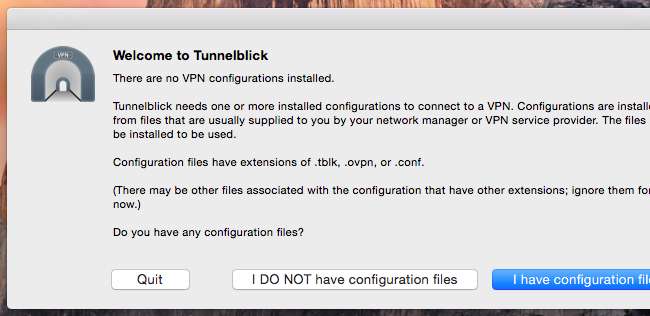
Tunnelblick cung cấp biểu tượng thanh menu riêng để quản lý các kết nối OpenVPN của bạn. Chọn “Chi tiết VPN” và bạn sẽ thấy cửa sổ kết nối của Tunnelblick, nơi bạn có thể định cấu hình cách hoạt động của nó.
Ví dụ: bạn có thể yêu cầu Tunnelblick tự động kết nối với mạng OpenVPN khi ứng dụng này khởi chạy. Nó có thể tự động giúp bạn kết nối với mạng VPN, vì vậy bạn sẽ không cần một công cụ như VPN AutoConnect.

Nếu bạn cần kết nối với một loại mạng VPN khác, bạn sẽ cần một ứng dụng khách VPN bên thứ ba khác có hỗ trợ cho loại mạng đó.
Tín dụng hình ảnh: Aurimas trên Flickr







